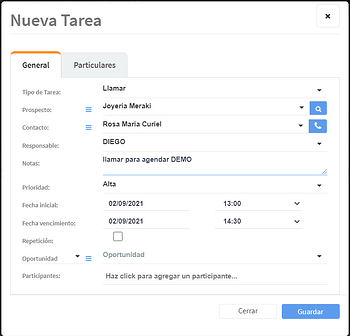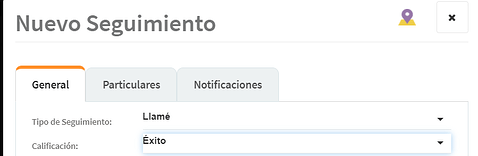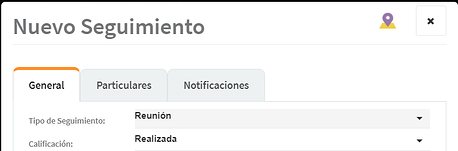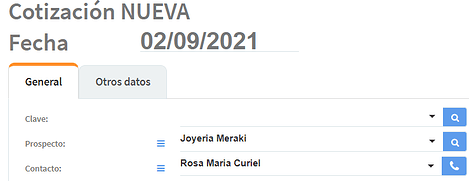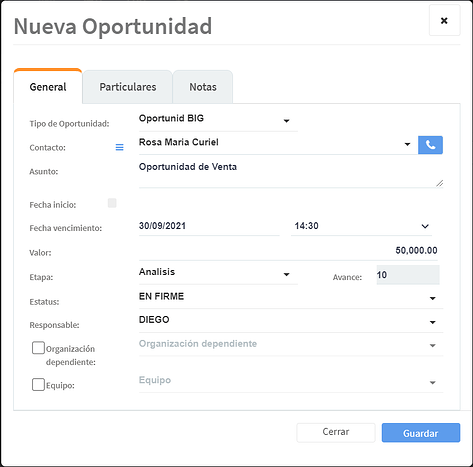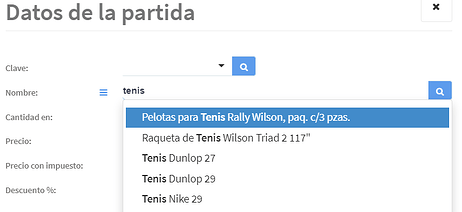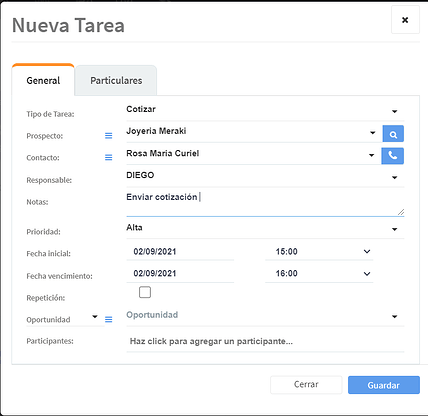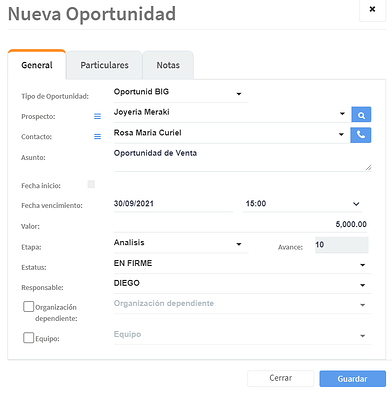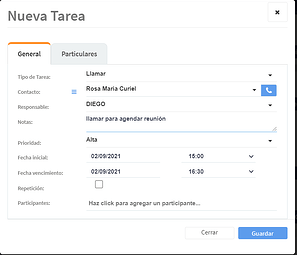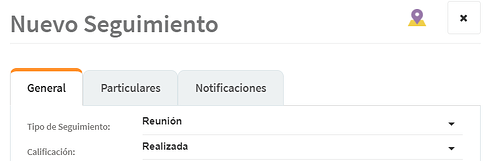Secuencias de seguimiento
Ejercicio 3
(Seguimiento hasta la presentación)
Para completar esta primera secuencia de seguimiento el primer paso es tener a nuestro prospecto dado de alta con la calificación en 02-Calificado.
Ya con el prospecto dado de alta nos vamos a dirigir a la agenda en la parte superior en la barra de acceso rápido
Vamos a dar de alta una tarea desde la agenda dando clic en el día actual
Guardamos la tarea y después damos clic nuevamente en la tarea para abrirla y editarla
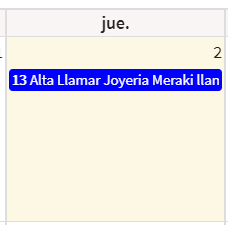
Al abrirla daremos clic en la parte inferior de la tarea en el botón que dice “Completar”
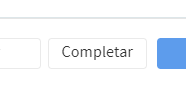
Al dar clic en completar automáticamente nos abrirá una nueva ventana en donde vamos a ingresar el nuevo seguimiento en donde vamos a ingresar el tipo de seguimiento que realizamos junto con su calificación.
Por último, ya que modificamos o verificamos que la nota del seguimiento sea correcta, vamos a dar clic en el campo que dice “Actualizar avance” y lo vamos a marcar con una palomita.
![]()
Cuando demos clic ahí se expandirá el seguimiento en donde nos va a permitir cambiar y actualizar la calificación del prospecto.
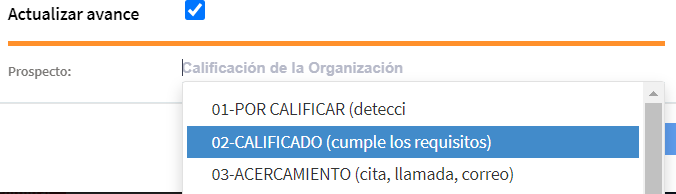
Vamos a seleccionar la etapa que sigue que sería “02-Calificado” y damos clic en “Guardar”.
Una vez que guardamos el sistema nos preguntará si queremos crear una nueva tarea, vamos a dar clic en “Si”
Ingresamos los datos de la nueva tarea, que sería la reunión y guardamos.
Vamos a dar clic en el botón de Actualizar la agenda para que se nos muestre la tarea en la agenda y vamos a dar clic para abrirla y editarla.

Vamos a dar nuevamente clic en el botón de “Completar” en la parte inferior de la tarea para que nos aparezca la ventana de “Nuevo seguimiento”.
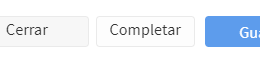
En el seguimiento nuevamente vamos a ingresar el tipo de seguimiento que se hizo y su calificación, que en este caso sería una reunión.
Por último antes de completar el seguimiento y guardarlo, vamos a marcar nuevamente la casilla de “Actualizar avance” y seleccionamos la siguiente calificación que sería “04-Con Oportunidad”.

Una vez realizado el avance vamos a guardar el seguimiento.
(ejercicio 4)
Seguimiento de oportunidad desde cotización
Para esta secuencia de seguimiento vamos a empezar creando una cotización desde la barra de acceso rápido.

Primero tenemos que seleccionar la organización a la que le vamos a generar la cotización y la Oportunidad.
Buscamos nuestros prospecto primero y lo seleccionamos así también como su contacto principal.
Justo debajo de donde seleccionamos el contacto viene un campo que dice Oportunidad con un botón con tres líneas azules horizontales.
vamos a dar clic en ese botón y vamos a dar clic en la opción de “+nuevo”
Se abrirá una nueva ventana en donde agregaremos los datos generales de la Oportunidad seleccionando el tipo de Oportunidad BIG y procedemos a dar clic en el botón de la parte inferior derecha que dice “Guardar”.
Una vez que dimos guardar ya debería estar seleccionada la oportunidad que acabamos de crear, si no se encuentra seleccionada damos clic en la opción de oportunidades y seleccionamos la que acabamos de crear.
Ya configurados los datos generales, vamos a dirigirnos al apartado de Partidas y vamos a dar clic en el botón “+Agregar Partida”
![]()
Buscamos un artículo y lo seleccionamos para agregarlo a la cotización.
Ya que lo agregamos vamos a dar clic en el botón azul que tenemos en la parte inferior que dice “Guardar y cerrar”.

Nos vamos a dirigir a la barra superior y vamos a abrir la agenda.
Ya en la agenda vamos a dar clic en un día del calendario para agendar una nueva tarea.
Antes de guardar vamos a ligar la Oportunidad que creamos anteriormente, dando clic en el campo de “Oportunidad” y seleccionando la que tenemos creada.

Damos clic en “guardar” en la parte inferior derecha. Vamos a dar clic en la tarea nuevamente para editarla y vamos a dar clic en el botón en la parte inferior para completar
![]()
Cuando se abra la nueva ventana para generar el nuevo seguimiento vamos a ingresar los datos del seguimiento indicando el tipo de seguimiento que se hizo y su calificación.
Después vamos a marcar la opción de “Actualizar avance”.
![]()
En la siguiente vista que se despliega vamos a avanzar la etapa seleccionando la que sigue después de la que nos encontramos actualmente.

Por último damos clic en “Guardar” el seguimiento.

(ejercicio 5)
Seguimiento de Oportunidad
Para esta secuencia de seguimiento vamos a comenzar creando una nueva Oportunidad desde la vista de Oportunidades.
En la vista vamos a buscar el tipo de Oportunidad llamada “Oportunidad BIG”
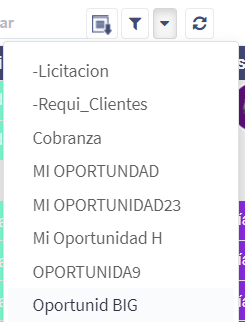
Ya seleccionada el tipo de Oportunidad, vamos a dar clic en el botón “+Nuevo”
![]()
Ingresamos los datos generales de la Oportunidad y le indicamos la etapa de “Análisis” y damos clic en guardar en la parte inferior derecha.
Cuando guardemos la oportunidad automáticamente el sistema va a abrir el expediente de la oportunidad.
Desde el expediente de la oportunidad vamos a buscar la vista de “Tareas” y vamos a dar clic en “+Nueva” para dar de alta una nueva tarea.
Una vez que guardamos la tarea vamos a posicionar el mouse en el campo de la tarea que acabamos de dar de alta y vamos a dar clic en el botón que muestra del lado izquierdo para editar.
Ya que la abrimos para editar vamos a dar clic en el botón de completar en la parte inferior y se abrirá la ventana para crear un nuevo seguimiento.
![]()
Cuando se abra la nueva ventana para generar el nuevo seguimiento vamos a ingresar los datos del seguimiento indicando el tipo de seguimiento que se hizo y su calificación.
Después vamos a marcar la opción de “Actualizar avance”.
![]()
En la siguiente vista que se despliega vamos a avanzar la etapa de “Seguimiento”
Por último damos clic en “Guardar” el seguimiento.

Ya que avanzamos a la etapa de seguimiento vamos a dar clic en “Guardar” y vamos a dirigirnos a la vista de “Cotizaciones” desde el expediente de la Oportunidad y vamos a generar una nueva dando clic en “+Nueva Cotización”

Nos dirigimos a agregar una nueva partida en la vista de partidas dando clic en el botón “+Agregar Partida”
![]()
Ya que agregamos la partida vamos a dar clic en el botón en la parte inferior que dice “Enviar” y enviamos el correo electrónico.
(Ejercicio 6)
Seguimiento de Oportunidad desde agenda
Para esta secuencia de seguimiento vamos a comenzar creando una nueva Oportunidad desde la vista de Oportunidades.
En la vista vamos a buscar el tipo de Oportunidad llamada “Oportunidad BIG”
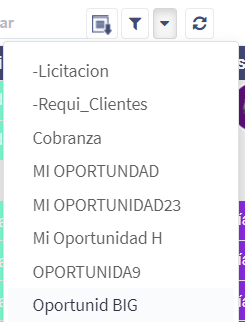
Ya seleccionada el tipo de Oportunidad, vamos a dar clic en el botón “+Nuevo”
![]()
Ingresamos los datos generales de la Oportunidad y le indicamos la etapa de “Análisis” y damos clic en guardar en la parte inferior derecha.
Ya que generamos y guardamos la oportunidad nos vamos a dirigir directamente a la agenda y nos vamos a localizar en el día que pusimos de cierre para la Oportunidad y vamos a ver que ahí se encuentra nuestra oportunidad de la siguiente manera.
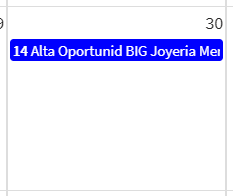
Vamos a dar clic para abrir la ventana y editar la oportunidad.
En la parte inferior derecha de la ventana veremos el botón de “+Seguimiento”
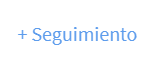
Vamos a dar clic para abrir la nueva ventana y generar un nuevo seguimiento y vamos a ingresar los datos de tipo de seguimiento y su calificación.
Después vamos a marcar la opción de “Actualizar avance”.
![]()
En la siguiente vista que se despliega vamos a avanzar la etapa de “Seguimiento
Por último damos clic en “Guardar” el seguimiento.

Ya que avanzamos a la etapa de seguimiento vamos a dar clic en “Guardar” y vamos a dirigirnos a la vista de “Cotizaciones” desde el expediente de la Oportunidad y vamos a generar una nueva dando clic en “+Nueva Cotización”

Nos dirigimos a agregar una nueva partida en la vista de partidas dando clic en el botón “+Agregar Partida”
![]()
Ya que agregamos la partida vamos a dar clic en el botón en la parte inferior que dice “Enviar” y enviamos el correo electrónico.